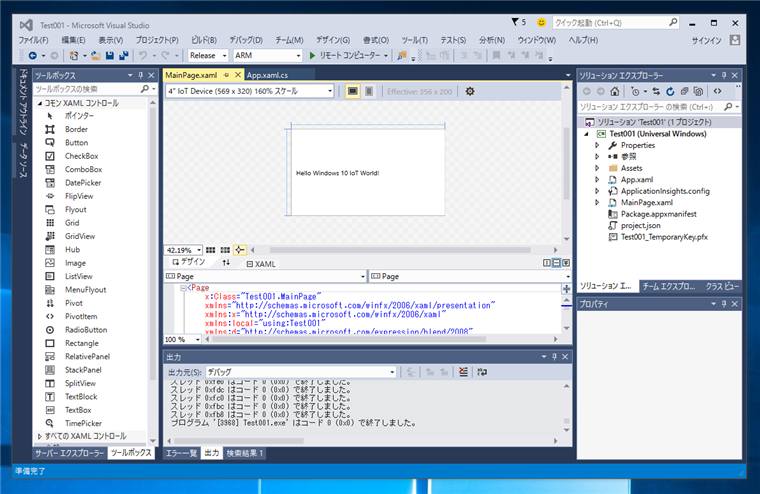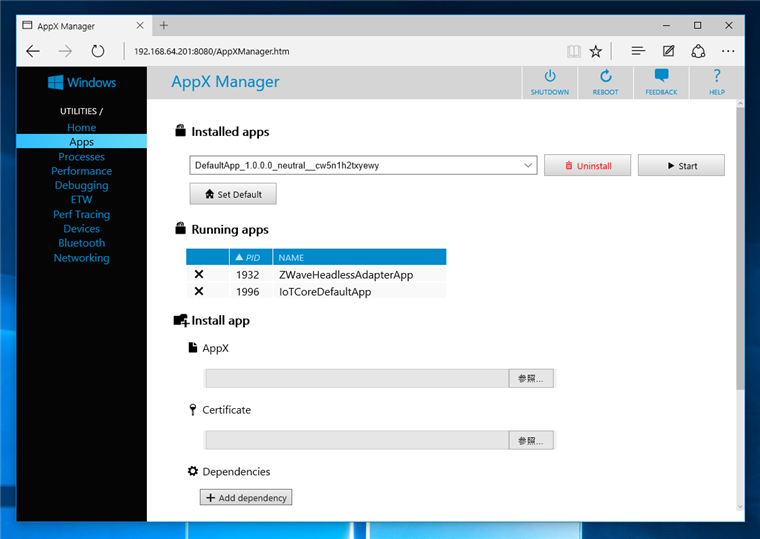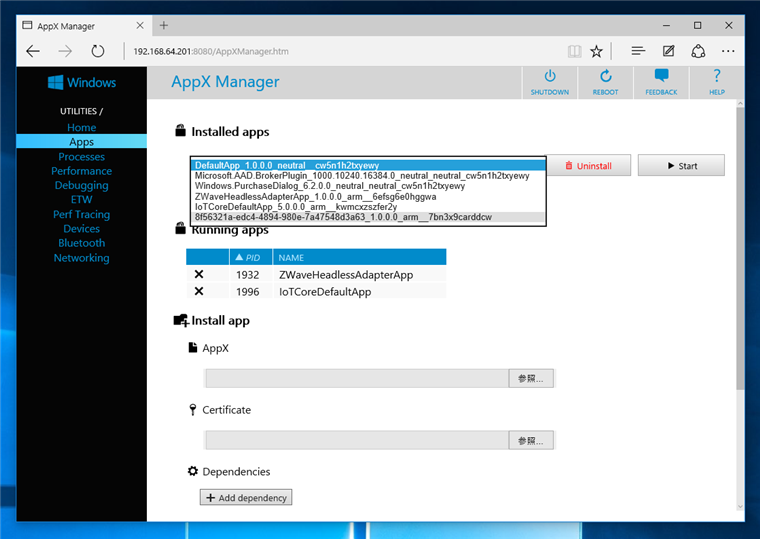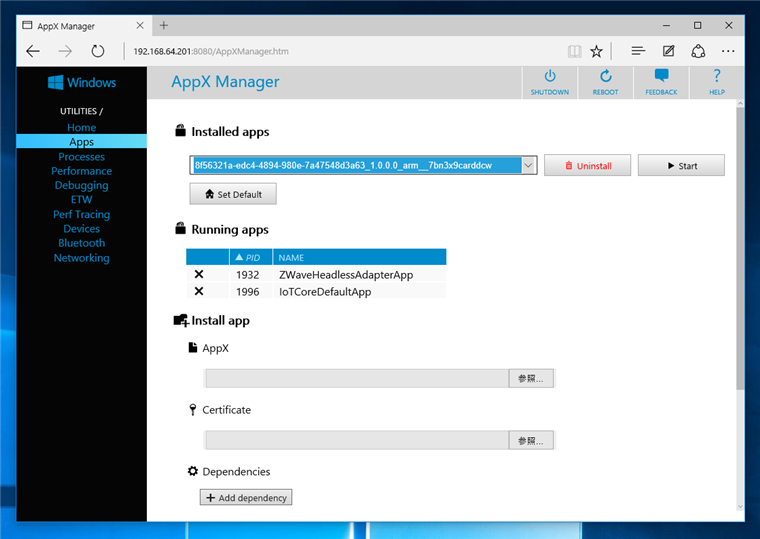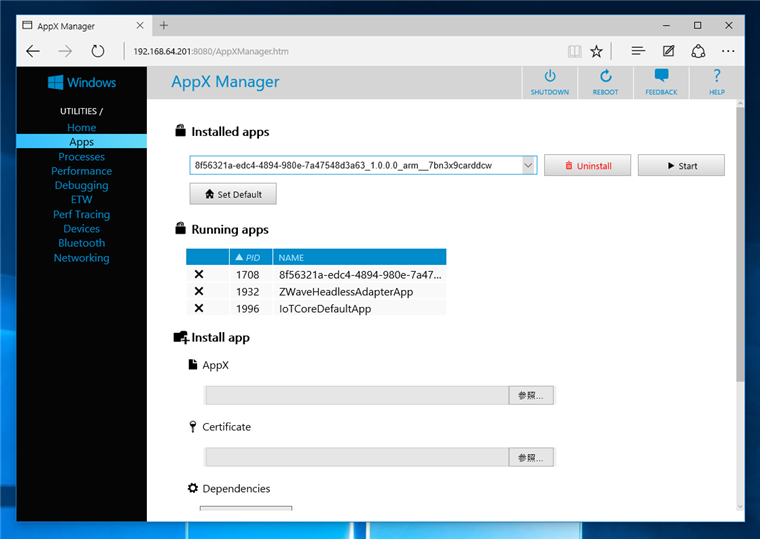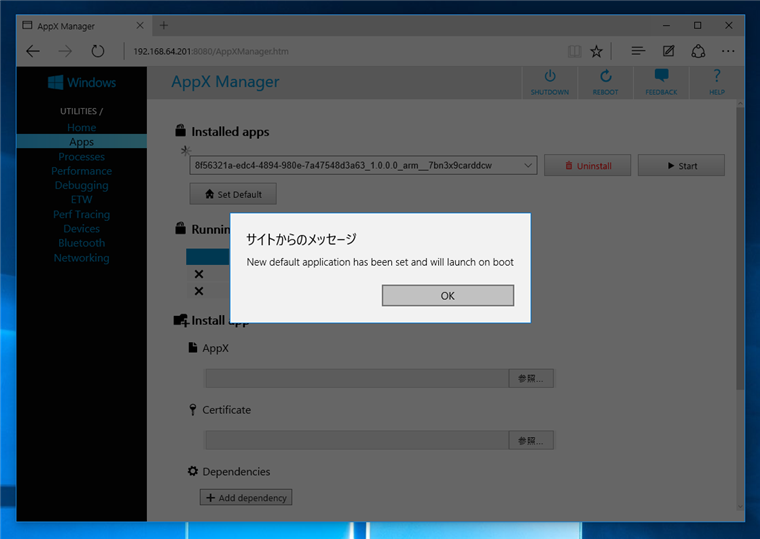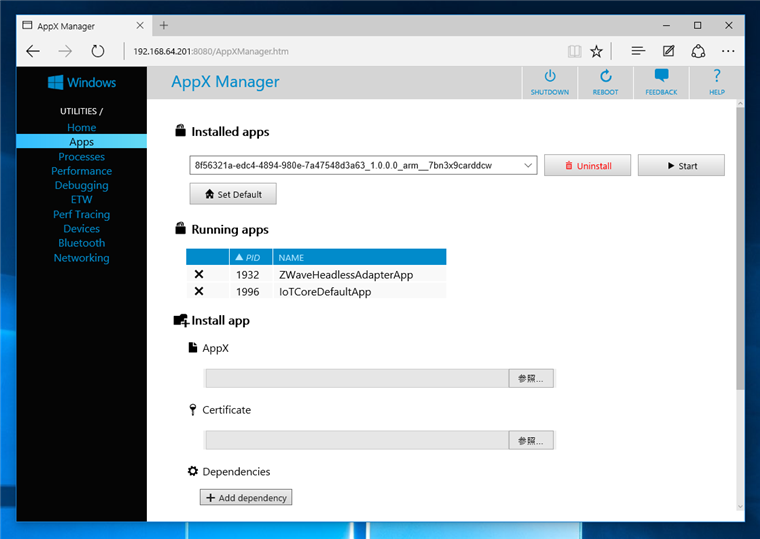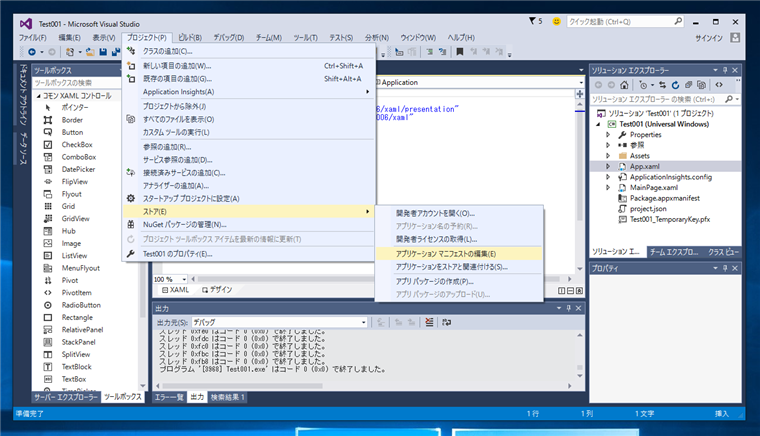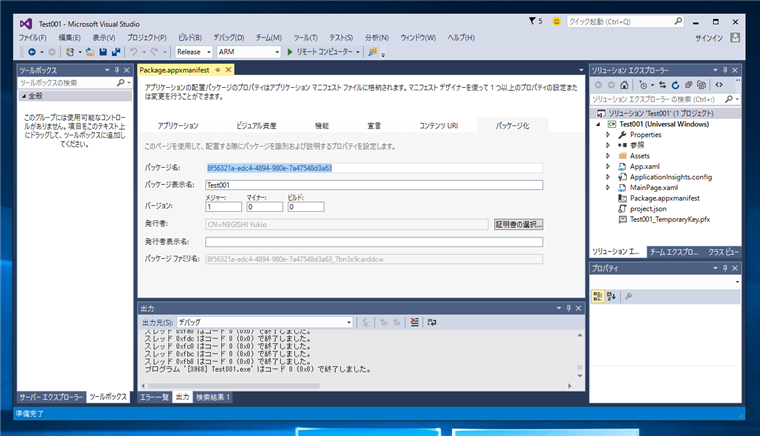Windows 10 IoT Core で作成したアプリケーションを実行する手順を紹介します。
手順
アプリケーションを開発します。デバッグの手順は
こちらの記事を参照してください。
開発が完了後、Releaseビルトでアプリケーションをリモートで実行します。アプリケーションがリモートデバイスに配置されます。
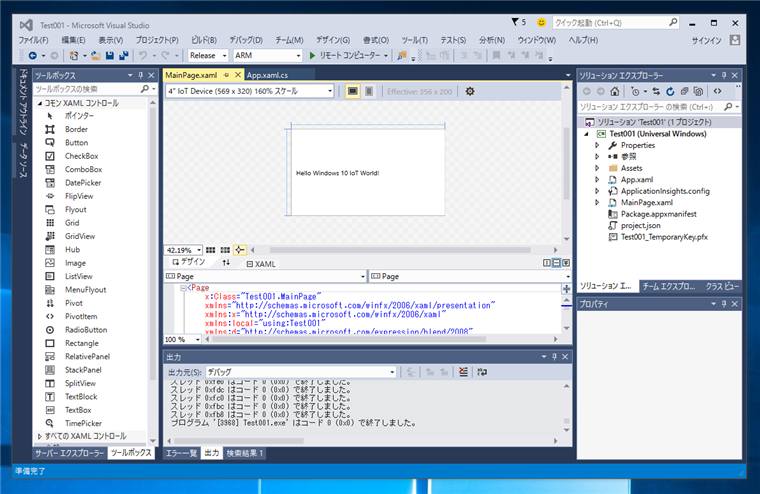
Windows 10 IoT CoreデバイスのWeb管理画面にアクセスします。Web管理画面へのアクセス手順は「
Windows 10 IoT Core のWebの設定画面にアクセスする (Windows 10 IoT Core プログラミング)」を参照してください。
左側のメニューの[Apps]をクリックします。下図の画面が表示されます。
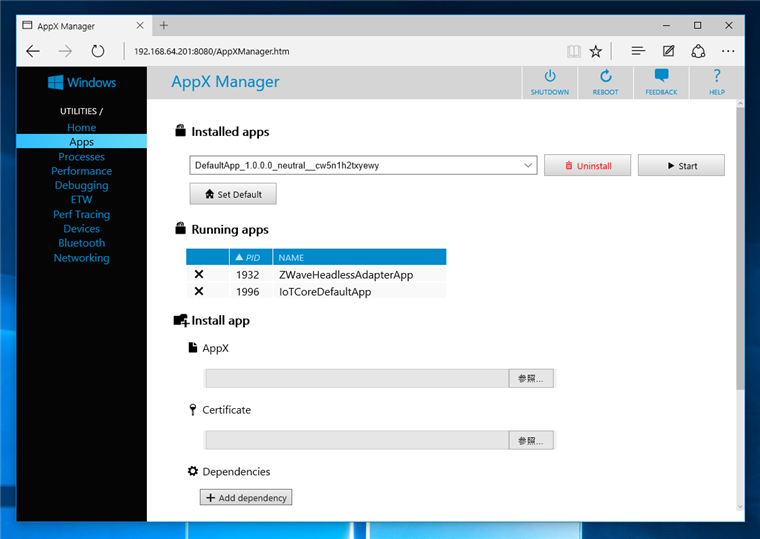
Installed appsのコンボボックスを開きます。一覧に開発したアプリケーションが表示されています。このアプリを選択します。
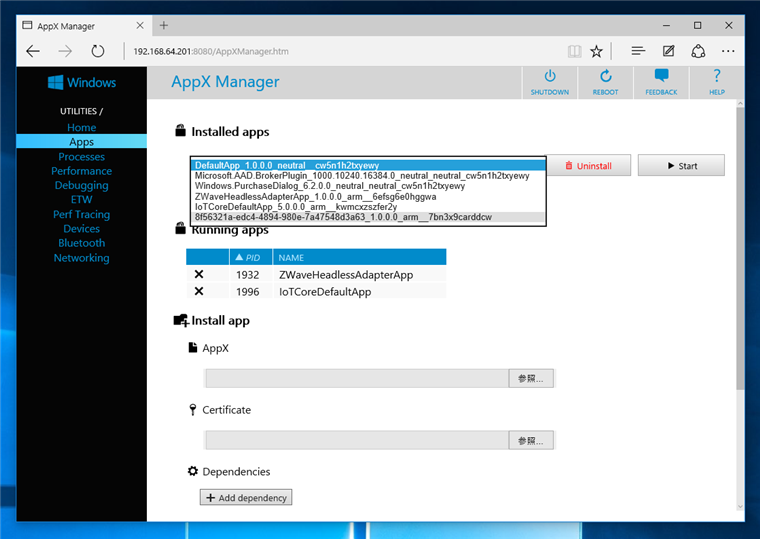
選択状態で右側の[Start]ボタンをクリックするとアプリを実行できます。
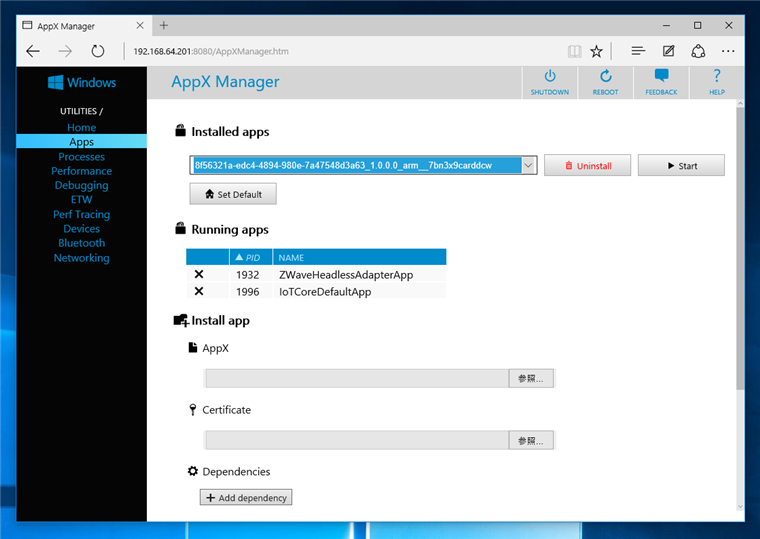
電源ON時に常に子のアプリを起動させる場合は、コンボボックス下部の[Set Default]ボタンをクリックします。
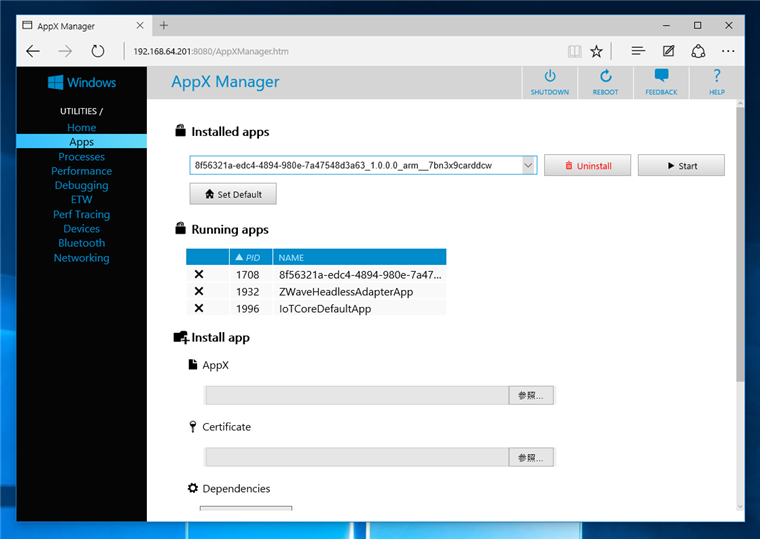
下図のダイアログが表示されますので[OK]ボタンをクリックします。
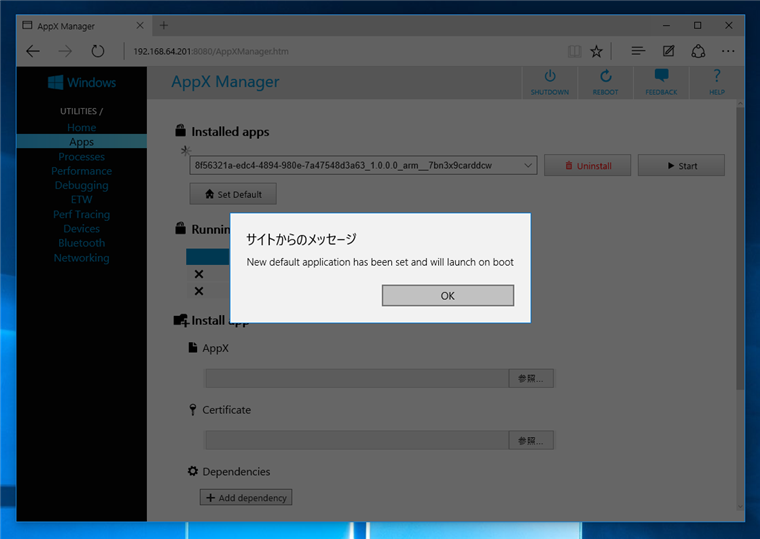
作成したアプリがデフォルトアプリとして設定されました。
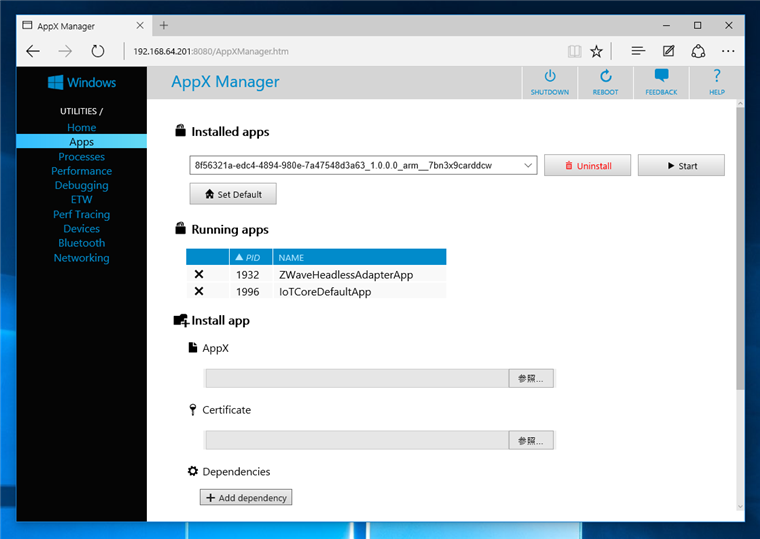
電源を切って、再度電源をONし作成したアプリが自動起動することを確認します。
補足
Windows 10 IoT Coreデバイスの管理画面で表示されるアプリケーション名は、[プロジェクト]メニューの[ストア]メニュー内の[アプリケーション マニフェストの編集]メニューをクリックして表示される、マニフェスト編集画面に設定されています。
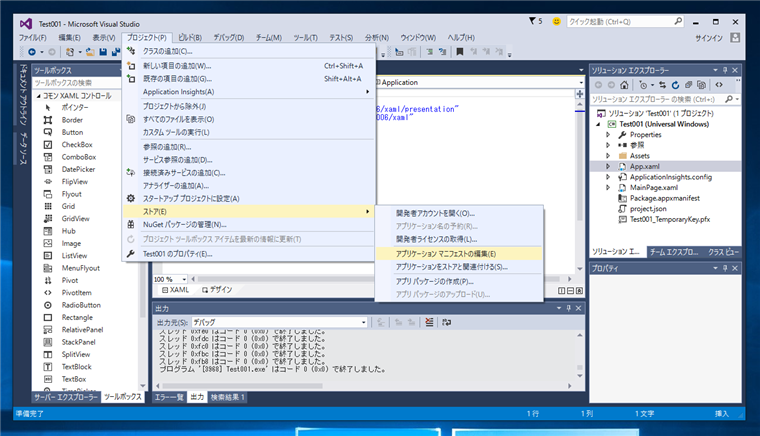
マニフェスト編集画面の[パッケージ化]タブのパッケージ名に設定されている名称がアプリケーション名として表示されます。
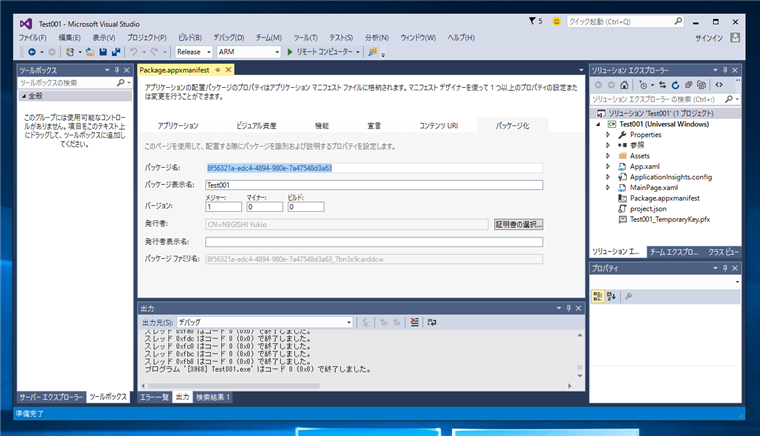
著者
iPentecのメインプログラマー
C#, ASP.NET の開発がメイン、少し前まではDelphiを愛用
最終更新日: 2017-09-09
作成日: 2015-08-10